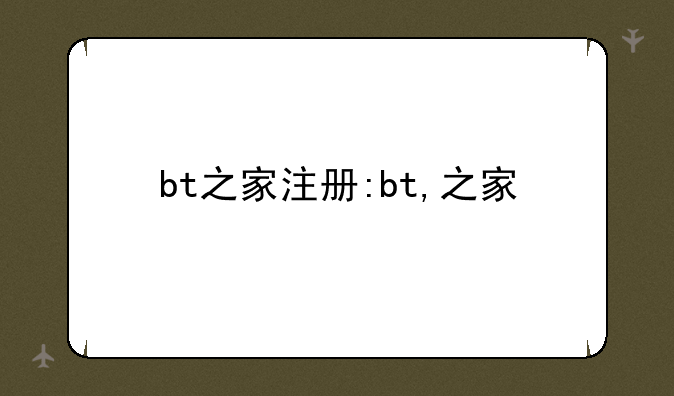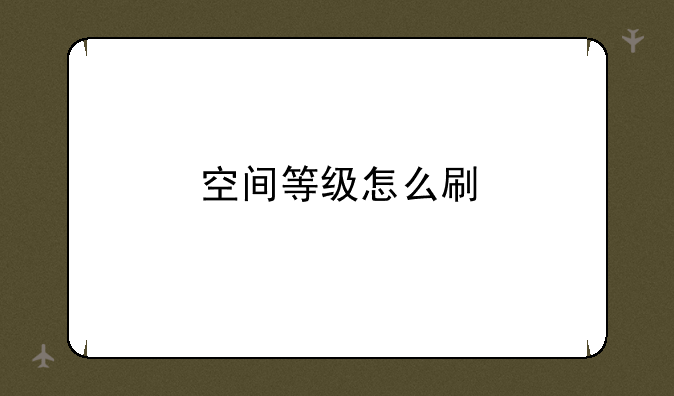笔记本玩cf怎么调全屏

在游戏玩家群体中,尤其是《穿越火线》(CrossFire,简称CF)这款经典第一人称射击游戏的爱好者们,经常会遇到游戏画面设置的问题。其中,“笔记本玩CF怎么调全屏”便是一个常见且关键的议题。本文将从游戏设置、硬件兼容性以及第三方工具的使用等多个方面,为笔记本玩家提供详尽的全屏设置攻略。
一、游戏内设置
首先,最直接的方法是通过游戏内的设置选项来调整全屏模式。① 打开CF游戏客户端,登录游戏账号。② 进入游戏大厅后,点击右上角的“设置”按钮。③ 在设置界面中,找到“画面”或“显示”选项。④ 在这里,你应该能看到分辨率设置。选择与你笔记本屏幕分辨率相匹配的选项,并确保“全屏模式”或“窗口全屏模式”被勾选。⑤ 应用设置并重启游戏,检查是否成功进入全屏模式。
二、显卡控制面板调整
如果游戏内设置未能解决问题,你可以尝试通过笔记本的显卡控制面板进行调整。① 右键点击桌面空白处,选择“NVIDIA控制面板”(或AMD Radeon设置,根据你的显卡品牌而定)。② 在控制面板中,找到“调整桌面尺寸和位置”或类似的选项。③ 选择“全屏”模式,并确保“缩放”选项设置为“保持纵横比”或“无缩放”。④ 应用更改后,重新启动CF游戏查看效果。
三、兼容性设置
有时,游戏与笔记本操作系统的兼容性也会影响全屏模式的显示。① 右键点击CF游戏快捷方式,选择“属性”。② 在“兼容性”选项卡中,勾选“以兼容模式运行这个程序”。③ 选择一个较旧的Windows版本(如Windows 7),点击“应用”和“确定”。④ 尝试运行游戏,看是否解决了全屏问题。
四、第三方工具辅助
如果上述方法均未能奏效,你还可以考虑使用第三方工具来调整游戏显示模式。① 下载并安装一款知名的游戏优化工具,如“Game Booster”或“Razer Cortex”。② 启动工具后,找到针对CF游戏的优化选项。③ 根据工具提示,调整游戏分辨率、全屏模式等参数。④ 应用更改并运行游戏,检查全屏显示效果。
五、注意事项与总结
在进行全屏设置时,请务必注意以下几点:① 确保笔记本的显卡驱动是最新的,以避免因驱动问题导致的显示异常。② 在调整设置前,最好备份当前的游戏配置和显卡设置,以便在出现问题时能迅速恢复。③ 第三方工具虽然可能提供额外的功能,但也可能带来安全风险。请务必从官方渠道下载,并谨慎使用。④ 如果上述方法均未能解决问题,建议联系CF官方客服或访问游戏论坛寻求帮助。
总之,“笔记本玩CF怎么调全屏”是一个涉及游戏设置、硬件配置和软件兼容性的综合问题。通过本文提供的方法,希望能帮助广大笔记本玩家顺利解决全屏显示问题,享受更加沉浸式的游戏体验。在探索和调整设置的过程中,保持耐心和细心,相信你一定能找到最适合自己的全屏显示方案。

 攻略大全
攻略大全 手游攻略
手游攻略 教程技巧
教程技巧 程序介绍
程序介绍 游戏资讯
游戏资讯